Cum să subliniezi în Foi de calcul Google
Foi Google Google Erou / / June 23, 2022

Ultima actualizare pe

Doriți să scoateți în evidență anumite texte sau numere în Foi de calcul Google? Puteți utiliza formatarea sublinierii. Iată cum să subliniați în Foi de calcul Google.
Ați creat foaia de calcul perfectă - sunteți sigur că vă va uimi colegii.
Problema este că nu ești sigur că vor observa datele importante pe care le-ai adunat. La urma urmei, toate numerele arată la fel.
Din fericire, este simplu să subliniezi datele din foaia de calcul subliniind cuvinte cheie sau cifre. Foi de calcul Google simplifică sublinierea celulelor sau a textului din celule. Dacă nu știți sigur cum, iată ce va trebui să faceți pentru a sublinia în Foi de calcul Google.
Cum să subliniați tot textul dintr-o celulă în Foi de calcul Google
Dacă doriți să subliniați tot textul dintr-o celulă în Foi de calcul Google, este rapid și ușor de făcut. Puteți chiar să aplicați aceeași formatare tuturor celulelor din foaia dvs.
Pentru a sublinia tot textul dintr-o celulă:
- Evidențiați celula sau celulele pe care doriți să le subliniați.
- Deschide Format meniul.
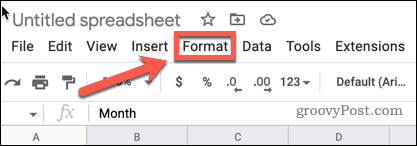
- presa Text > Subliniați.
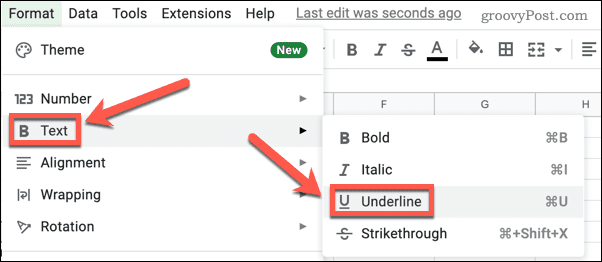
Textul dvs. ar trebui să apară acum subliniat. Puteți repeta pașii de mai sus pentru a elimina formatarea în orice moment.
Cum să subliniați o parte a textului într-un apel în Foi de calcul Google
Metoda de mai sus va sublinia tot textul din celulele selectate și pe mai multe celule simultan. Dacă doriți să subliniați doar o parte a textului dintr-o celulă, va trebui să faceți acest lucru celulă cu celulă.
Pentru a sublinia o parte a textului dintr-o celulă:
- Faceți clic în celula care conține textul pe care doriți să îl subliniați.
- Pe bara de formule, evidențiați doar cuvântul sau cuvintele pe care doriți să fie subliniate.
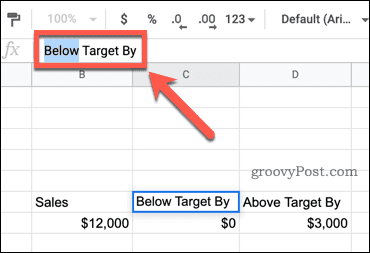
- presa Ctrl+U pe Windows sau Cmd+U pe Mac.
- Textul pe care l-ați evidențiat va deveni subliniat.
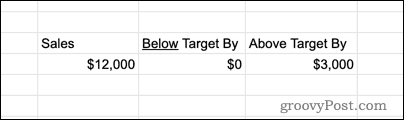
Folosind Format Este posibil ca meniul să nu funcționeze când subliniați doar o parte din text. Este posibil să evidențieze tot textul dvs. sau niciunul. Utilizarea comenzii rapide de la tastatură asigură acest lucru numai textul pe care l-ați evidențiat este subliniat.
Cum să subliniezi o celulă întreagă în Foi de calcul Google
În loc să subliniați textul dintr-o celulă, este posibil să doriți să subliniați celula în sine. Este posibil să faceți acest lucru folosind marginile celulei.
Pentru a sublinia o celulă întreagă în Foi de calcul Google:
- Evidențiați celula sau celulele pe care doriți să le subliniați.
- Selectează Frontiere instrument.
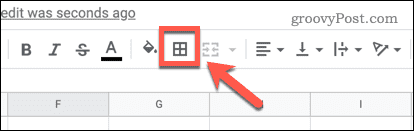
- Selectează Chenar de jos opțiune.
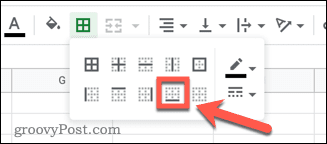
Cu marginea de jos opțiunea selectată, celulele dvs. vor apărea cu un chenar sub ele.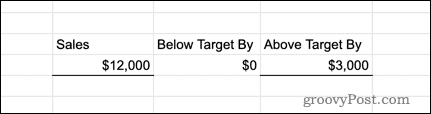
Formatarea unei foi de calcul Google Sheets
Dacă știți să subliniați în Foi de calcul Google, știți cum să începeți să formatați foaia de calcul. Aceasta este doar o metodă pe care o puteți încerca pentru a face datele din foaia de calcul mai ușor de citit și de înțeles.
Cu toate acestea, există și alte modalități de a îmbunătăți aspectul documentelor dvs. Google Sheets. De exemplu, s-ar putea să vrei modificați dimensiunea celulei în Foi de calcul Google pentru a face celulele să se potrivească cu datele dvs.
Dacă aveți mult text în celule, puteți, de asemenea împachetați textul în celulele dvs. Foi de calcul Google sau ascunde liniile de grilă în Foi de calcul Google pentru a vă scoate în evidență mesele.
Cum să găsiți cheia de produs Windows 11
Dacă trebuie să transferați cheia de produs Windows 11 sau doar aveți nevoie de ea pentru a face o instalare curată a sistemului de operare,...
Cum să ștergeți memoria cache, cookie-urile și istoricul de navigare Google Chrome
Chrome face o treabă excelentă în stocarea istoricului de navigare, a memoriei cache și a modulelor cookie pentru a optimiza performanța browserului online. E cum să...
Potrivirea prețurilor în magazin: Cum să obțineți prețuri online în timp ce faceți cumpărături în magazin
Cumpărând în magazin nu înseamnă că trebuie să plătești prețuri mai mari. Datorită garanțiilor de potrivire a prețurilor, puteți obține reduceri online în timp ce faceți cumpărături în...
Cum să cadou un abonament Disney Plus cu un card cadou digital
Dacă v-ați bucurat de Disney Plus și doriți să îl împărtășiți cu alții, iată cum puteți cumpăra un abonament Disney+ Gift pentru...

